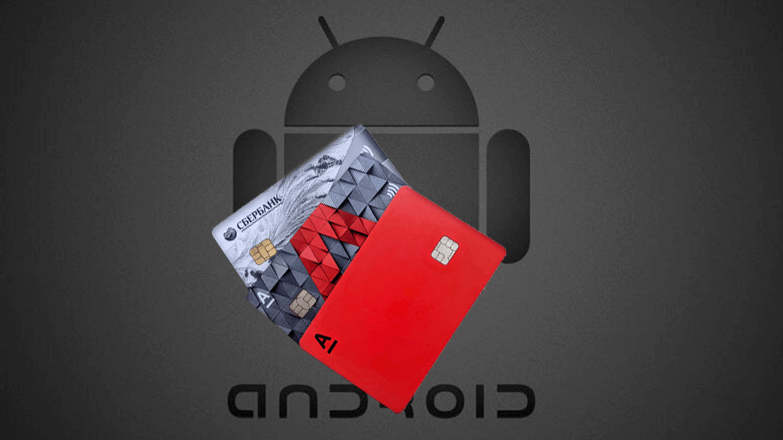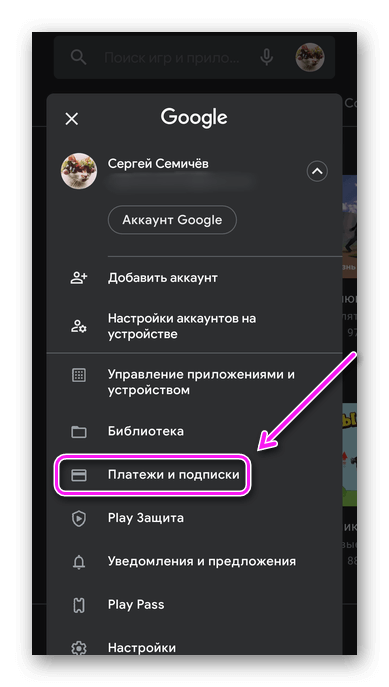Как добавить карту в Гугл Плей
Как привязать карту к Гугл Плей — воспользовавшись настроками магазина приложений, указав соответствующий метод расчета. О тонкостях этого процесса рассказываем ниже.
Добавление реквизитов
Процесс выглядит так:
- Запустите приложение и щелкните по аватару профиля. Теперь тапните пальцем по «Платежи и подписки».
- Следом тапните по «Способы оплаты».
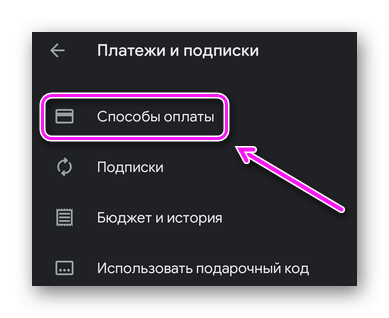
- На следующей странице собраны все методы расчета за покупки, добавленные пользователем ранее. Пролистайте перечень вниз и щелкните по «Добавить банковскую карту».
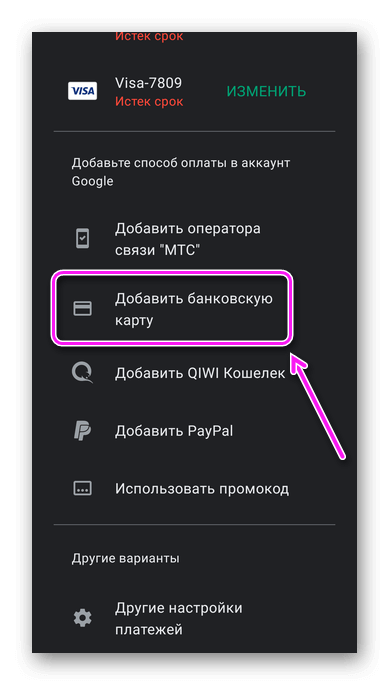
- Теперь введите:
- номер;
- срок действия;
- секретный CVC-код;
- личное имя, город проживания и индекс.
- Закончив со вводом данных, жмите «Сохранить».
- Новые реквизиты займут первое место в списке.
Для удобства, реализована функция сканирования данных, с автоматическим определением номера на пластике.
Проблемы
Некоторые юзеры не могут в Google Play добавить карту, причиной отказа может выступить:
- истекший срок действия;
- неверно введенные реквизиты;
- карточка принадлежит банку, на который наложены санкции.
Больше о допустимых способах расчета указано в службе поддержке Google.
Альтернативный вариант
Существует другой метод, внести реквизиты в магазин приложений, подробно о котором рассказано в статье «Функция NFC на смартфоне». Поэтому расскажем об этом методе коротко:
- Загрузите на девайс Google Pay.
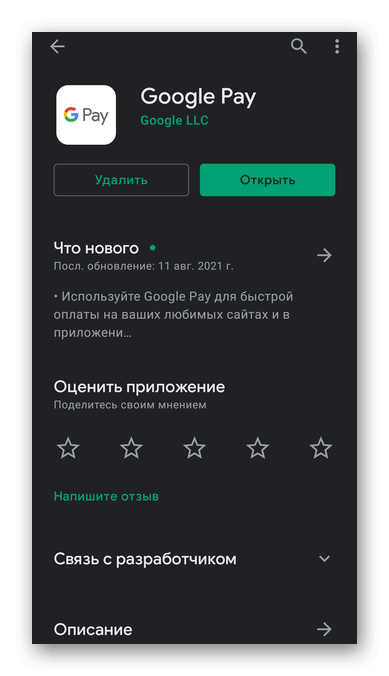
- Переключитесь на вкладку «Оплата», выберите «+ Способ оплаты».
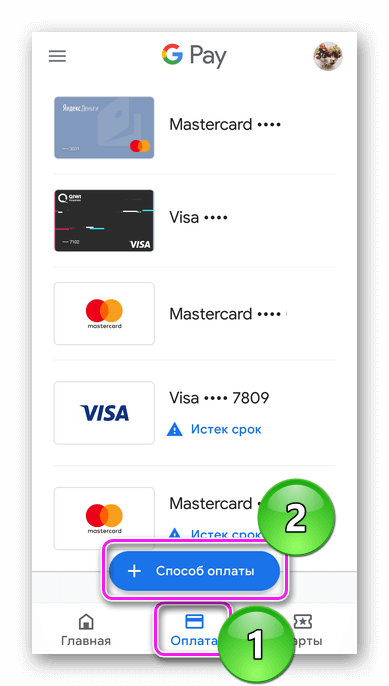
- Отсканируйте карточку воспользовавшись видоискателем или введите все вручную. В этом случае обязательно отметьте номер телефона, на который придет код с подтверждением привязки нового счета.
- По завершении операции, карточка автоматически попадет в список доступных в Гугл Плей.
Привязанная карта, в сочетании с NFC на смартфоне, открывают доступ к бесконтактным платежам.
Кроме карточки, к Google Play разрешают добавить номер подключенного оператора связи или электронные кошельки.